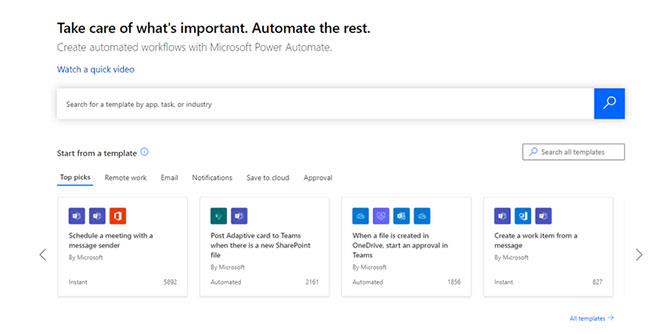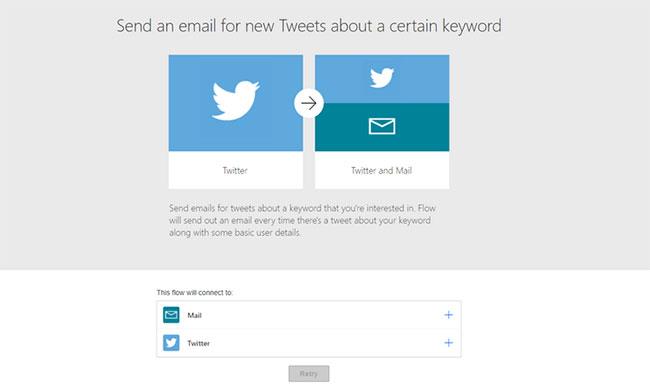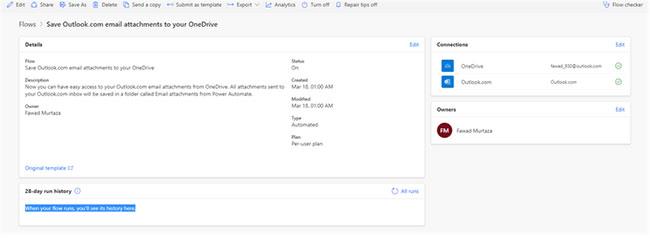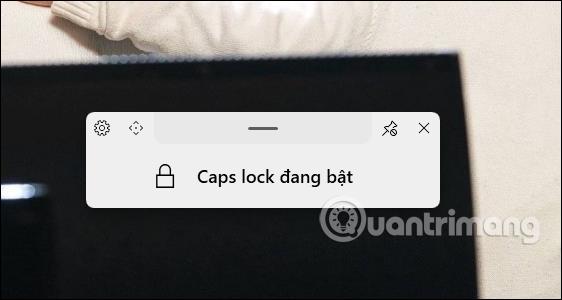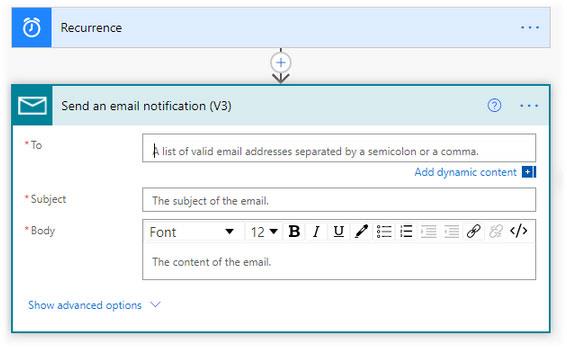Автоматизация с использованием облачных сервисов — относительно новая концепция. Большинство людей не осознают преимуществ автоматизации повторяющихся задач, позволяющих сэкономить время. Даже когда люди знают о преимуществах облачных сервисов, сложный процесс обучения может пугать.
Microsoft Power Automate (ранее известный как Microsoft Flow) — это облачный сервис, предназначенный для упрощения процессов автоматизации. Если у вас нет навыков программирования и вы хотите воспользоваться преимуществами облачной автоматизации, Microsoft Power Automate — идеальная отправная точка.
Что такое Microsoft Power Automate?
Microsoft Power Automate — это облачная служба, позволяющая автоматизировать рабочие процессы. Допустим, у вас есть ежедневная работа по проверке электронной почты от вашего менеджера. Эту простую задачу легко забыть. Используя Microsoft Power Automate, вы можете запланировать напоминания о проверке электронной почты от вашего менеджера в определенное время.
Существует также множество других рабочих процессов, которые вы можете автоматизировать, включая сложные бизнес-процессы сбора данных. Другими словами, Microsoft Power Automate — это больше, чем просто планировщик задач. Это безопасный облачный сервис, который поможет вам оптимизировать ваш бизнес.
Как работает Microsoft Power Automate?
Microsoft Power Automate использует преимущества облака для выполнения набора предопределенных действий. Действия могут варьироваться от отправки электронных писем до сбора данных со сторонних сервисов, таких как Twitter. Самое замечательное в автоматизации с помощью Power Automate заключается в том, что вам не нужно уметь программировать.
В Power Automate можно создать 3 типа рабочих процессов:
1. Автоматизированные рабочие процессы работают каждый раз, когда происходит определенное событие.
2. Запланированные рабочие процессы , которые вы планируете запускать в определенное время.
3. Кнопка Рабочие процессы , которые активируются нажатием кнопки.
Когда вы впервые открываете домашнюю страницу Power Automate, вам необходимо войти в систему под своей учетной записью. Если у вас уже есть учетная запись Office 365, вы можете сразу перейти к созданию потока. Если у вас еще нет учетной записи, нажмите «Попробовать бесплатно» в правом верхнем углу.
Вы можете использовать Power Automate из веб-браузера, настольного приложения и мобильного приложения. Хотя настольные и браузерные приложения имеют одинаковый набор функций, мобильное приложение предлагает ограниченную функциональность.
Пожалуйста, зарегистрируйтесь, используя свой адрес электронной почты. После входа в систему на главной странице вы найдете несколько готовых шаблонов.
Например, на главной странице вы можете увидеть «Запланировать встречу с отправителем сообщения ». Этот шаблон позволяет всего несколькими щелчками мыши запланировать встречу с любым, кто отправит вам сообщение в Microsoft Teams.
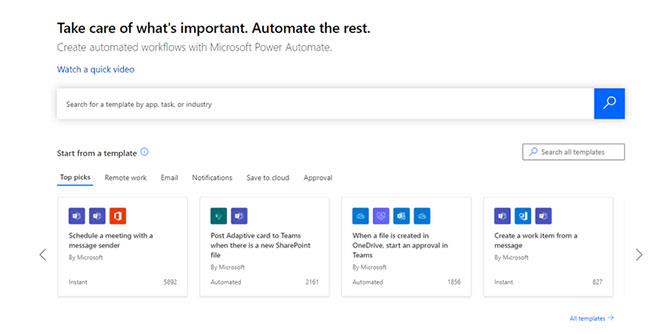
Вариант Запланировать встречу с отправителем сообщения
Вы также можете создавать собственные шаблоны потоков. Создание пользовательских шаблонов в Power Automate практически не требует навыков программирования. В большинстве случаев вы можете просто использовать готовые действия для программирования нужных вам функций.
Microsoft Power Automate бесплатен для тех, кто хочет использовать его для простых рабочих процессов. Когда вы используете его бесплатно, вы получаете ограниченное количество запусков и вызовов API каждый месяц. Вы также не получаете доступ к коннекторам премиум-класса, которые можно использовать для получения данных из сторонних приложений.
Автоматизируйте работу в Power Automate с помощью встроенных шаблонов.
Microsoft Power Automate позволяет легко автоматизировать общие задачи, такие как напоминания по электронной почте, важные события и сбор данных. Давайте узнаем, как автоматизировать некоторые распространенные рабочие процессы с помощью встроенных шаблонов в Power Automate!
Отправляйте электронное письмо всякий раз, когда в новом твите используется ключевое слово.
Допустим, вы ведете бизнес по продаже игрового оборудования, например видеокарт . Естественно, вы хотите ориентироваться на людей, которые хотят купить графический процессор . Таким образом, вы будете следить за клиентами, заинтересованными в игровом оборудовании. Один из способов сделать это — отслеживать определенные ключевые слова, которые соответствуют вашим бизнес-целям.
На домашней странице Power Automate используйте поле поиска и найдите «Twitter». Нажмите « Отправить электронное письмо для новых твитов об определенном ключевом слове» . Подключите свою учетную запись Twitter, щелкнув знак « +» и введя свои учетные данные. Нажав « Продолжить» , вы перейдете на экран настройки процесса.
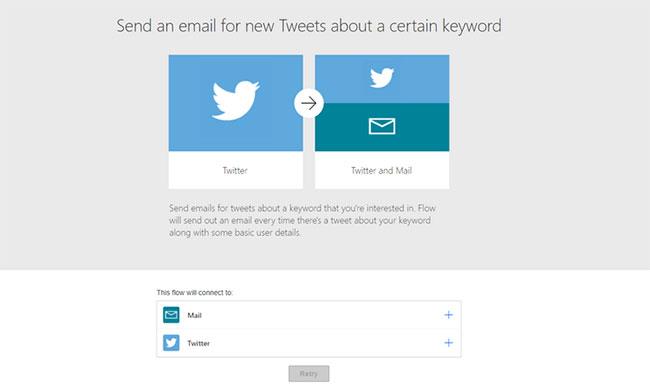
Нажав «Продолжить», вы перейдете на экран настройки процесса.
Настройте процесс, указав соответствующую информацию в предоставленных полях:
- В поле «При появлении нового твита» введите ключевые слова, которые вы хотите найти.
- В поле «Получить пользователя» введите имя пользователя, которого вы хотите отслеживать.
- В поле «Отправить электронное письмо» введите адрес электронной почты, на который вы хотите отправить электронное письмо.
- Нажмите «Сохранить» , и вы успешно создали процесс.
Настройте процесс, указав нужную информацию в полях.
Сохранение вложений электронной почты в OneDrive
Удаление старых электронных писем сопряжено с риском потери важных вложений электронной почты, таких как контракты. Используя Microsoft Power Automate, вы можете создать рабочий процесс для автоматического сохранения новых вложений в облачное хранилище OneDrive.
Найдите «OneDrive» с помощью поля поиска и нажмите «Сохранить вложения электронной почты Outlook.com в свой OneDrive» . Затем введите свой адрес электронной почты и учетные данные OneDrive. Нажмите «Создать поток» , чтобы настроить рабочий процесс.
После создания процесса вы увидите экран, на котором сможете им управлять. Например, вы можете удалять, изменять и просматривать историю текущих процессов. Кроме того, вы также можете опубликовать процесс в виде шаблона, нажав «Отправить как шаблон» .
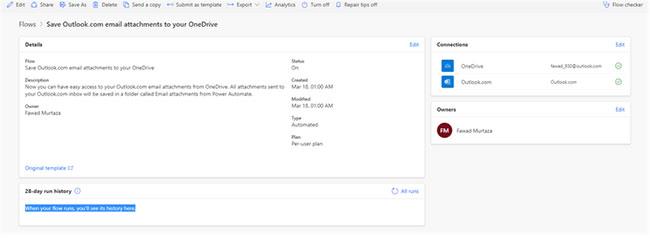
Опубликуйте процесс в виде шаблона
Создание пользовательских задач в Power Automate
Рабочие процессы на основе существующих шаблонов упрощают многие задачи, но и несколько ограничены. Бывают ситуации, когда вы хотите автоматизировать задачу без готового шаблона. В таких ситуациях вы можете создать свой собственный процесс.
Создайте собственный поток, чтобы каждый год отправлять кому-нибудь поздравления с днем рождения. Для этого нажмите «Создать» на левой боковой панели. Вы попадете на экран создания процесса, где сможете выбрать тип процесса, который хотите создать.
Поскольку вы хотите отправить поздравление с днем рождения, это будет запланированный процесс, который запускается в определенный день. Итак, нажмите Scheduled Cloud Flow .

Нажмите «Запланированный облачный поток».
Появится экран, на котором вам нужно будет указать имя процесса, дату начала и цикл повторения. Поэтому дайте процессу любое имя и введите дату его запуска. Введите 12 в поле «Повторять каждые» и выберите месяц из раскрывающегося списка.
Нажмите Создать.
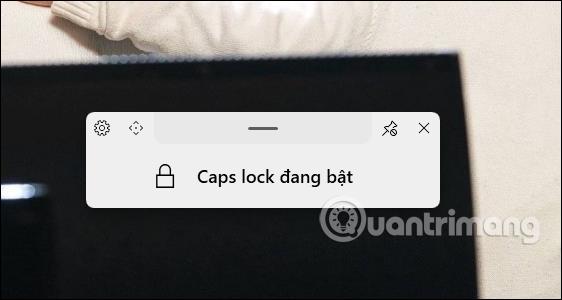
Нажмите Создать
На новом экране нажмите + Новый шаг и выберите «Отправить уведомление по электронной почте » , выполнив поиск «электронная почта» или прокрутив вниз.

Выберите Отправить уведомление по электронной почте.
Введите данные электронной почты и нажмите «Сохранить».
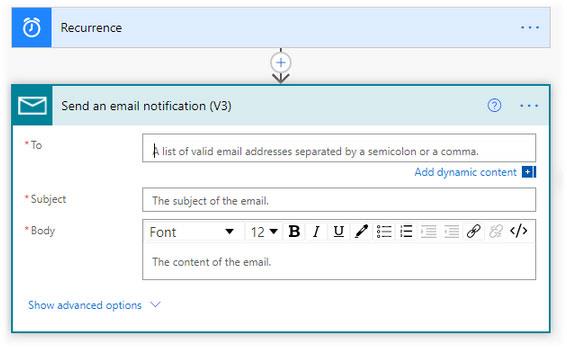
Введите данные электронной почты